
iTunes stürzt auf dem Computer immer wieder ab? Wie kann man das Problem beheben? (Tipps und Tricks)

iTunes ist die Anwendung, die mit jedem iOS-Gerät geliefert wird, sodass Sie damit Ihr iOS mit einem Computer synchronisieren können. Außerdem können Sie Anwendungen aus dem App Store herunterladen und installieren, Musik, Videos und Podcasts abspielen, Ihr iOS-Gerät sichern und die Klingeltonliste Ihres Telefons verwalten.
Wenn es nicht so funktioniert, wie Sie es sich wünschen, haben Probleme begonnen. Und eines der vielen Probleme sind die plötzlichen Abstürze. Wenn Sie jemals erlebt haben, dass iTunes ab und zu abstürzt, wissen Sie, wie frustrierend das sein kann. Und es ist noch schlimmer, wenn Sie nicht herausfinden können, warum. Aber machen Sie sich keine Sorgen mehr, wir sind hier, um Ihnen zu helfen. Befolgen Sie diese Anleitung genau, um zu erfahren, wie Sie das Problem beheben können, wenn iTunes immer wieder abstürzt.
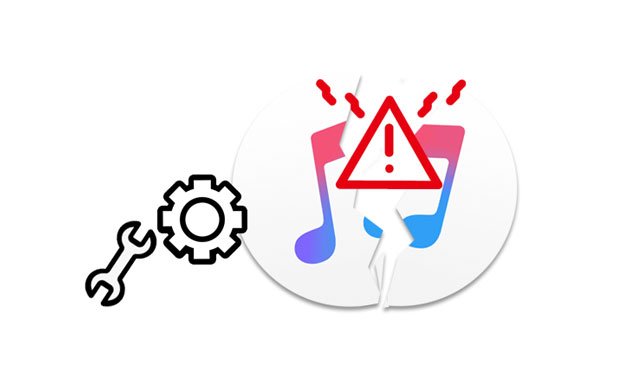
F1: Warum friert mein iTunes immer wieder ein?
iTunes friert ein, wenn Plug-Ins von Drittanbietern vorhanden sind. Dabei kann es sich um Browsererweiterungen und andere Tools (z. B. Desktop-Anwendungen) handeln, die nicht mit der iTunes-App kompatibel sind.
Außerdem können eine veraltete Version von iTunes oder widersprüchliche Sicherheits-Apps ein möglicher Grund sein. Wenn ein unbekannter Systemfehler oder keine Antivirensoftware vorliegt, stürzt Ihre iTunes-App immer wieder ab.
F2: Ist es möglich, den Absturz von iTunes zu beheben?
Ja. Sie können versuchen, ein Plug-in eines Drittanbieters zu deinstallieren. Entfernen Sie außerdem iTunes und laden Sie die neueste Version dieser App herunter. Wenn Sie eine veraltete Version von iTunes verwenden, friert diese möglicherweise ständig ein.
Weiterführende Literatur:
Reparieren Sie den grauen Bildschirm des iPhones ganz einfach selbst? (8 Lösungen)
Das iPad lässt sich nicht wiederherstellen oder aktualisieren? 7 Lösungen, um das Problem zu beheben
iTunes-Abstürze sind ein weit verbreitetes Szenario, mit dem fast alle iOS-Benutzer konfrontiert sind. Wenn iTunes abgestürzt ist, wissen Sie, dass Sie nicht allein sind. Das Beste daran ist, dass es Möglichkeiten gibt, dieses Problem zu umgehen. Hier sind einige Möglichkeiten, dieses Problem zu beheben.
iTunes ist eine sehr wichtige App. Jedes Mal, wenn Sie feststellen, dass iTunes nicht wie vorgesehen funktioniert, z. B. ab und zu abstürzt, stellen Sie sicher, dass Sie alle verfügbaren neuesten Updates auf beiden Geräten überprüfen. Das Ausführen einer alten Version dieser Software kann zu Abstürzen führen. Wenn Sie die iTunes-Version aktualisieren, wird sie mit Ihren Geräten kompatibel. Abgesehen davon beheben Sie auch alle nicht erkennbaren Probleme.
Gehen Sie wie folgt vor, um iTunes auf Ihrem Computergerät zu aktualisieren:
01Öffnen Sie auf Ihrem Computer die iTunes-App. Wählen Sie für Windows die Schaltfläche Hilfe aus. Wählen Sie für Mac die iTunes-Taste aus.
02Wählen Sie die Option "Nach Updates suchen". Dann wird ein Popup-Fenster für alle ausstehenden Updates angezeigt.
03Wenn es ein iTunes-Update gibt, laden Sie es herunter und installieren Sie es.

Weitere Informationen: Wenn sich ein iPhone immer wieder neu startet, können Sie dieser Anleitung folgen, um dieses Problem zu lösen.
Es ist auch eine mögliche Lösung, um den Absturz von iTunes zu beheben. Sie sollten versuchen, die App zu deinstallieren und auf dem Computer zu installieren. Wenn das Problem bei iTunes und nicht beim System liegt, wird das Problem durch eine Neuinstallation behoben.
Gehen Sie wie folgt vor, um iTunes auf einem Windows-PC neu zu installieren:
01Wählen Sie im Startmenü des Computers die Option Einstellungen > Apps > Apps & Features .
02Wählen Sie iTunes und tippen Sie auf das Symbol Deinstallieren .
03Deinstallieren Sie jetzt Apps wie Apple Mobile Device Support und Apple Software Update. Sobald Sie fertig sind, können Sie iTunes von der offiziellen Website neu installieren.

Gehen Sie wie folgt vor, um iTunes auf Mac neu zu installieren:
01Gehen Sie zum Ordner "Programme", um die iTunes-App zu finden.
02Klicken Sie in der iTunes-App mit der rechten Maustaste darauf und wählen Sie die Option "Informationen ". Suchen Sie dann die Option Freigabe und Berechtigungen , öffnen Sie sie und klicken Sie auf das Schlosssymbol.
03 Wählen Sie im benutzerdefinierten Zugriff die Option "Jeder" und "Lesen & Schreiben". Geben Sie Ihr Passwort ein und ziehen Sie iTunes in den Papierkorb. Danach können Sie es über das Apple iTunes-Web neu installieren.

Weitere Informationen: Wenn Sie iTunes nicht reparieren möchten, können Sie eine Alternative zu iTunes verwenden, um Ihre iOS-Daten zu verwalten.
Sie können auch versuchen, Ihr Gerät neu zu starten. Es besteht eine hohe Wahrscheinlichkeit, dass iTunes nicht funktioniert, weil Ihre Geräte seit sehr langer Zeit nicht mehr neu gestartet wurden oder sich lange im Standby-Modus befunden haben. Einige Apps oder Software können auch im Hintergrund ausgeführt werden, was diese Probleme verursacht. So starten Sie Ihre Geräte neu:
Bitte wählen Sie das Apple-Menü und wählen Sie die Option Neustart aus dem Menü.
Suchen Sie auf Ihrem Windows-Computer nach der Schaltfläche Start . Tippen Sie dann auf die Ein-/Aus-Taste . Sie finden die Option Neustart ; Klicken Sie darauf, um den PC neu zu starten.

Möglicherweise benötigen Sie: Natürlich können Sie Ihr iPhone sichern , bevor Sie iOS aktualisieren oder zurücksetzen. Dann verlieren Sie Ihre Daten nicht versehentlich.
Das Durchführen von Software-Updates ist eine weitere Option, die Sie ausprobieren können, um Probleme mit iTunes-Abstürzen zu beheben. iTunes ist eine sehr wichtige App. Jedes Mal, wenn iTunes abstürzt, stellen Sie sicher, dass Sie alle verfügbaren neuesten Updates auf beiden Geräten überprüfen.
Die Verwendung eines alten Betriebssystems eines beliebigen Geräts kann zum Absturz führen. Sie sollten überprüfen, ob auf Ihrem Gerät die neuesten Updates ausgeführt werden, einschließlich Ihres iPhone/iPad und Ihres Computers. Durch das Ausführen verfügbarer Software-Updates kann das Problem behoben werden.

Manchmal können iTunes-Absturzprobleme auf inkompatible Plug-Ins von Drittanbietern zurückzuführen sein. Diese Plug-ins behindern den normalen Betrieb von iTunes. Um das Problem mit dem Absturz von iTunes zu lösen, führen Sie iTunes im abgesicherten Modus aus. Wenn Sie sich im abgesicherten Modus befinden, versuchen Sie, alle Plug-Ins von Drittanbietern zu deinstallieren, damit iTunes gut funktioniert. Gehen Sie wie folgt vor, um iTunes in den abgesicherten Modus zu versetzen:
01Drücken Sie auf einem Windows-Computer die Tastenkombination Umschalt + Strg , und doppelklicken Sie dann auf iTunes. Drücken Sie auf Mac Option + Befehl und führen Sie iTunes aus.
02Dann wird auf dem Computer ein Popup-Fenster mit der Aufschrift "iTunes wird im abgesicherten Modus ausgeführt" angezeigt, und Sie tippen auf Weiter. Wenn iTunes normal funktioniert, entfernen Sie bitte andere Plug-Ins von Ihrem Computer und starten Sie iTunes erneut.
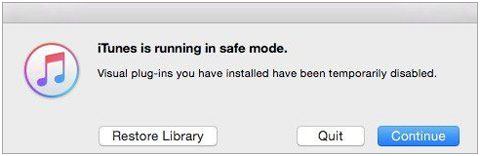
Möglicherweise stürzt iTunes ab oder funktioniert nicht wie erwartet, da einige unsichere Apps auf Ihrem Gerät installiert wurden. Unsichere Apps sind Apps, die ohne Ihre Zustimmung im Hintergrund ausgeführt werden und nicht mit iTunes kompatibel sind.
Vermutlich brauchst du: Möchten Sie Ihre MP3-Dateien ohne iTunes auf Ihr iPhone kopieren? Sie können andere effektive Methoden verwenden.
Es gibt viele Software, die versuchen kann, iTunes-Probleme auf Mac- und Windows-Computern zu beheben, aber es kann nur vorübergehend sein. Der wahre Weg, iTunes-Abstürze dauerhaft zu beheben, ist die Verwendung dieses professionellen iTunes-Reparaturtools .
Dies ist ein professionelles Tool zum Reparieren von iTunes, da es mehr als 100 iTunes-bezogene Probleme behebt. Sie können dieses Tool auf einem Windows-PC verwenden. Die Anwendung kann Ihr iTunes reparieren und seinen Betrieb verbessern. Es kann Ihnen helfen, verschiedene Arten von Problemen wie Download-Probleme, Wiedergabelistenfehler und andere Störungen zu beheben. Es ist ein sehr sicheres Tool, da es mit der neuesten Technologie entwickelt wurde, um Ihnen zu helfen, Ihr iTunes zu reparieren, ohne sich Gedanken über Datenverlust machen zu müssen.
* Reparieren Sie die meisten iTunes-Probleme und -Fehler ohne Datenverlust, z. B. iTunes-Fehler 3194, Fehler 9, Fehler 54 usw.
* Beheben Sie Verbindungsfehler, wenn iTunes Ihr iOS-Gerät nicht erkennt.
* Kompatibel mit allen iTunes-Versionen.
* Beheben Sie den Absturz von iTunes mit einer hohen Erfolgsquote.
Laden Sie diese Reparatursoftware unten herunter.
01Starten Sie das iTunes-Reparaturprogramm auf dem Computer und klicken Sie auf der Benutzeroberfläche auf die Registerkarte Systemreparatur.
02Wählen Sie aus den angezeigten Modi die Option iTunes-Fehler reparieren . Das Programm beginnt dann mit der Überprüfung der iTunes-Komponenten.

03Sobald iTunes die Überprüfung der verfügbaren Komponenten abgeschlossen hat, klicken Sie auf die Schaltfläche Reparieren , um mit der Behebung der Fehler zu beginnen. Warten Sie einige Zeit, bis der Reparaturvorgang abgeschlossen ist.

Das Problem mit dem Absturz von iTunes ist normal und wird zwangsläufig irgendwann auftreten. Mit den richtigen Korrekturen, die in diesem Beitrag erwähnt werden, sollte dies kein Problem mehr sein. Das iTunes-Reparaturtool ist hilfreich, da es sicher und sehr effektiv bei der Behebung von iTunes-Problemen ist. Es wird Ihnen helfen, alle iTunes-bezogenen Fehler zu reparieren und es wieder reibungslos auf Ihrem Gerät laufen zu lassen.
Verwandte Artikel:
So übertragen Sie Musik von iTunes auf das iPhone (iOS 16 unterstützt)
Verbinden Sie das iPhone auf 4 einfache Arten mit dem Windows-PC? (Schritt-für-Schritt-Anleitung)
So beheben Sie, dass das iPhone nicht mit iTunes synchronisiert wird [8 Korrekturen]
So beheben Sie "iTunes-Treiber nicht installiert" auf Windows 10/11 mit narrensicheren Methoden

 iPhone-Wiederherstellung
iPhone-Wiederherstellung
 iTunes stürzt auf dem Computer immer wieder ab? Wie kann man das Problem beheben? (Tipps und Tricks)
iTunes stürzt auf dem Computer immer wieder ab? Wie kann man das Problem beheben? (Tipps und Tricks)